第二章活动2编辑美化电子表格(第五课时)教案 人教版(新疆专用)七年级下册
文档属性
| 名称 | 第二章活动2编辑美化电子表格(第五课时)教案 人教版(新疆专用)七年级下册 |  | |
| 格式 | docx | ||
| 文件大小 | 27.5KB | ||
| 资源类型 | 教案 | ||
| 版本资源 | 人教版 | ||
| 科目 | 信息科技(信息技术) | ||
| 更新时间 | 2022-09-02 07:49:02 | ||
图片预览

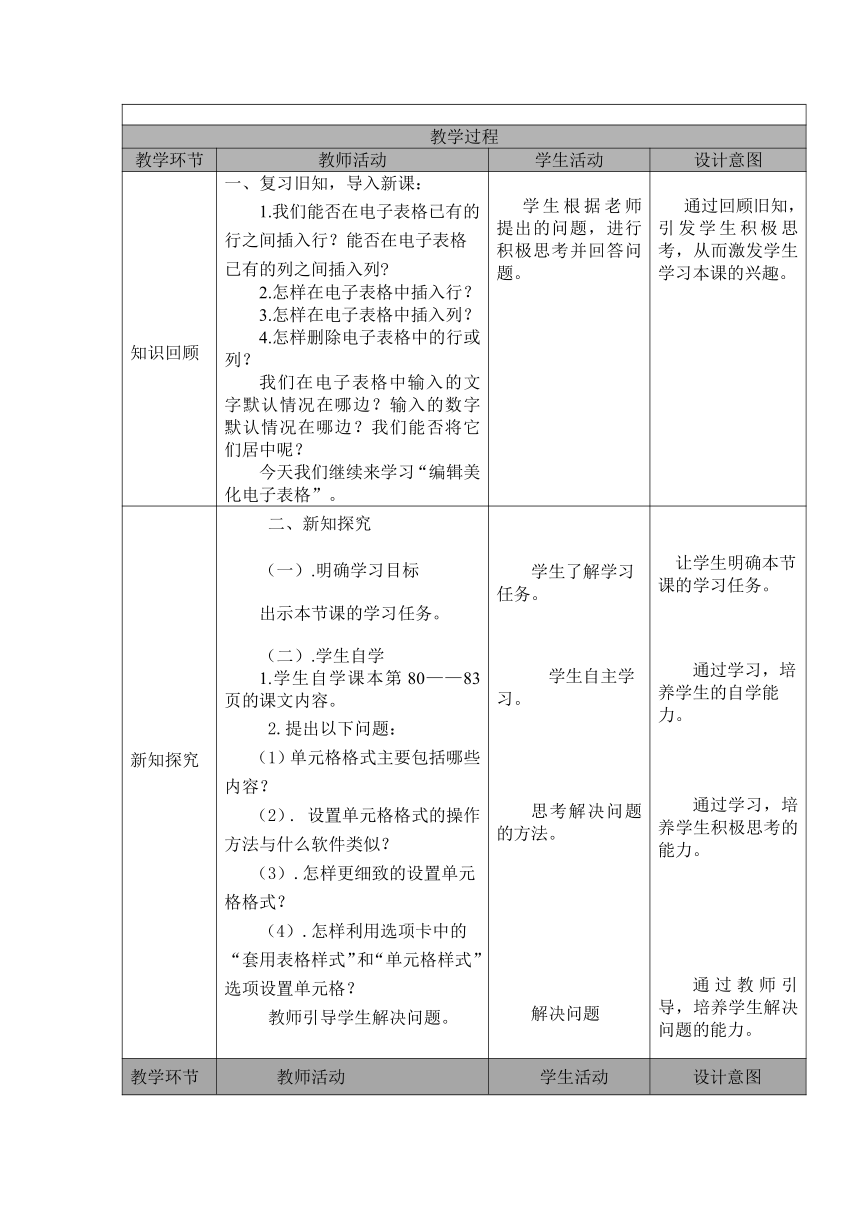
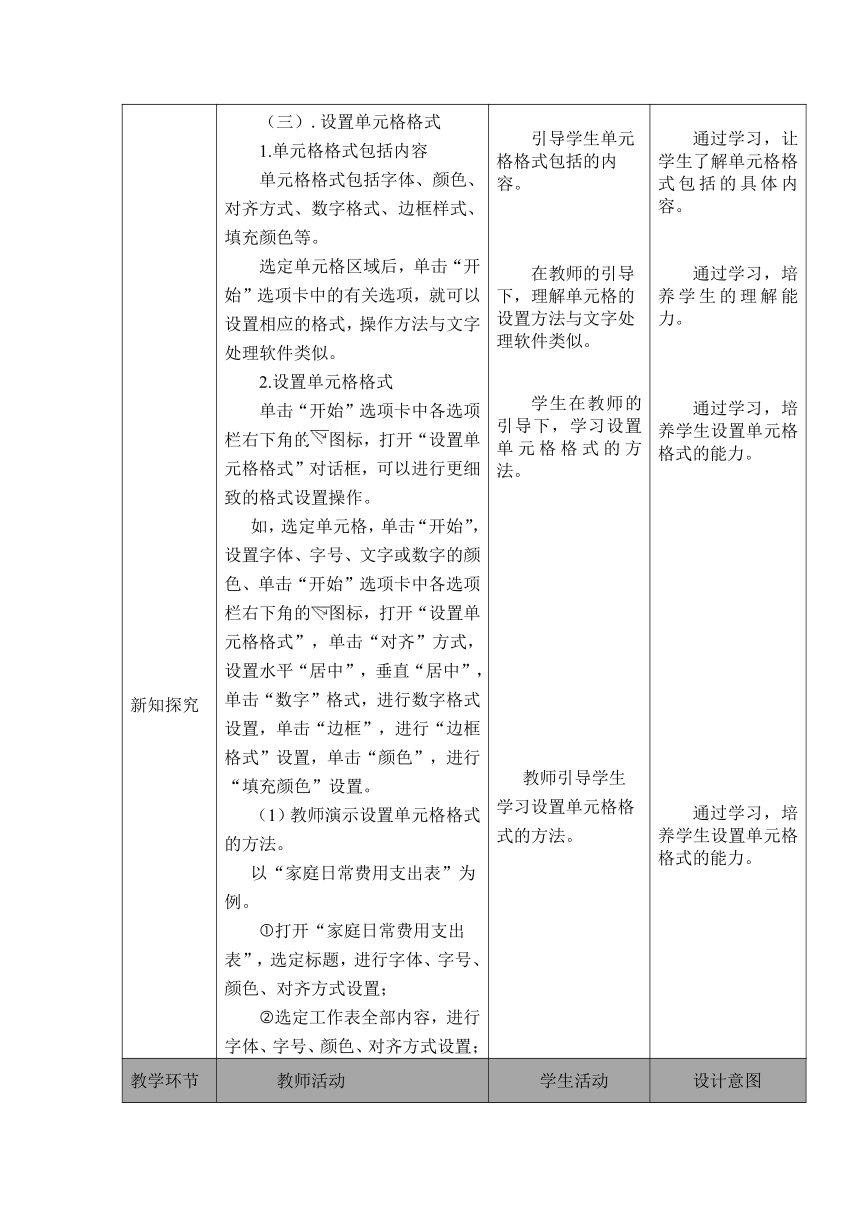
文档简介
课题:第二章 电子表格数据处理 (第五课时)
活动2 编辑美化电子表格
备课教师: 授课年级: 七年级
教材分析
本活动是人民教育出版社七年级信息技术下册第二章 电子表格数据处理 活动2编辑美化电子表格的教学内容。本活动的主要内容是学会选定连续或不连续的单元格区域;掌握合并、拆分单元格的基本操作;能够插入、删除行或列,并适当调整行高或列宽;学会设置单元格格式、复制工作表。本节课主要是学习设置单元格格式。
学情分析
通过前面的学习,我们已经了解了电子表格的基本组成部分;学会了创建电子表格并输入数据;初步学会对电子表格中的数值进行计算处理;学会了选定单元格区域的方法;学会了合并、拆分单元格的方法;学会了调整行高或列宽的方法;学会了插入或删除行或列。本节课在上节课学习的基础上,学习设置单元格格式。相信学生是能学好的。
设计思路
1.导入:通过回顾旧知,激发学生学习设置单元格格式的兴趣。 2.展开:首先引导学生自学,初步理解学习内容;接着教师引导学生了解单元格格式包括的内容;再接下来引导学生学习设置单元格格式的方法;然后引导学生学习利用选项卡中的“套用表格样式”和“单元格样式”选项设置单元格的方法;最后引导学生进行实践操作,巩固学习方法。 3.结束:教师引导学生进行归纳、小结,布置作业结束。
教学准备
教师准备:Microsoft Excel软件、多媒体网络教室软件等。 学生准备:课堂笔记本;初读课文,预习课本第80——83页的课文内容。
课时安排
第五课时
课时目标
知识与技能:了解单元格格式包括的内容;掌握设置单元格格式的方法;利用选项卡中的“套用表格样式”和“单元格样式”选项设置单元格的方法。 过程与方法:先让学生自学,初步了解课文内容;然后教师讲解,教给学生学习的方法;再让学生进行实践操作,巩固在电子表格中设置单元格格式的方法。 情感、态度与价值观:通过本节课的学习,激发学生学习电子表格的兴趣,体验设置单元格格式操作的便捷,培养学生学习编辑美化电子表格的良好习惯。
课时重点
设置单元格格式。
课时难点
利用选项卡中的“套用表格样式”和“单元格样式”选项设置单元格
教学方法
自学引导法、讲解法、实践操作法等。
教学过程
教学环节 教师活动 学生活动 设计意图
知识回顾 一、复习旧知,导入新课: 1.我们能否在电子表格已有的行之间插入行?能否在电子表格已有的列之间插入列 2.怎样在电子表格中插入行? 3.怎样在电子表格中插入列? 4.怎样删除电子表格中的行或列? 我们在电子表格中输入的文字默认情况在哪边?输入的数字默认情况在哪边?我们能否将它们居中呢? 今天我们继续来学习“编辑美化电子表格”。 学生根据老师提出的问题,进行积极思考并回答问题。 通过回顾旧知,引发学生积极思考,从而激发学生学习本课的兴趣。
新知探究 新知探究 (一).明确学习目标 出示本节课的学习任务。 (二).学生自学 1.学生自学课本第80——83页的课文内容。 2.提出以下问题: (1)单元格格式主要包括哪些内容? (2). 设置单元格格式的操作方法与什么软件类似? (3).怎样更细致的设置单元格格式? .怎样利用选项卡中的“套用表格样式”和“单元格样式”选项设置单元格? 教师引导学生解决问题。 学生了解学习任务。 学生自主学习。 思考解决问题的方法。 解决问题 让学生明确本节课的学习任务。 通过学习,培养学生的自学能力。 通过学习,培养学生积极思考的能力。 通过教师引导,培养学生解决问题的能力。
教学环节 教师活动 学生活动 设计意图
新知探究 (三).设置单元格格式 1.单元格格式包括内容 单元格格式包括字体、颜色、对齐方式、数字格式、边框样式、填充颜色等。 选定单元格区域后,单击“开始”选项卡中的有关选项,就可以设置相应的格式,操作方法与文字处理软件类似。 2.设置单元格格式 单击“开始”选项卡中各选项 栏右下角的 图标,打开“设置单元格格式”对话框,可以进行更细致的格式设置操作。 如,选定单元格,单击“开始”,设置字体、字号、文字或数字的颜色、单击“开始”选项卡中各选项栏右下角的 图标,打开“设置单元格格式”,单击“对齐”方式,设置水平“居中”,垂直“居中”,单击“数字”格式,进行数字格式设置,单击“边框”,进行“边框格式”设置,单击“颜色”,进行“填充颜色”设置。 (1)教师演示设置单元格格式的方法。 以“家庭日常费用支出表”为例。 打开“家庭日常费用支出 表”,选定标题,进行字体、字号、颜色、对齐方式设置; 选定工作表全部内容,进行字体、字号、颜色、对齐方式设置; 引导学生单元格格式包括的内容。 在教师的引导下,理解单元格的设置方法与文字处理软件类似。 学生在教师的引导下,学习设置单元格格式的方法。 教师引导学生学习设置单元格格式的方法。 通过学习,让学生了解单元格格式包括的具体内容。 通过学习,培养学生的理解能力。 通过学习,培养学生设置单元格格式的能力。 通过学习,培养学生设置单元格格式的能力。
教学环节 教师活动 学生活动 设计意图
新知探究 选定工作表数字内容,设置 数字格式,要求保留两位小数; ④选定工作表全部内容,给工作表添加边框样式; ⑤选定工作表全部内容,给工作表给表格设置不同的颜色,完成后,保存表格。 (2)学生练习设置单元格格式,教师巡视并指导。 3.利用选项卡中的“套用表格样式”和“单元格样式”选项设置单元格。 套用表格样式 选定单元格,单击“开始”,在选项卡中找到“套用表格样式”单击“套用表格样式”右边的小箭头图标,选择需要的表格样式,单击“确定”,完成设置; 单元格样式 选定单元格,单击“开始”,在选项卡中找到“单元格样式”单击“单元格样式”下边的小箭头图标,选择需要的单元格样式,单击“应用”,完成设置 教师引导学生学习设置单元格格式的方法。 学生练习设置单元格格式。 学生在教师的引导下,学习套用表格样式的方法。 学生在教师的引导下,学习设置单元格样式的方法。 通过学习,培养学生设置单元格格式的能力。 通过学习,培养学生设置单元格格式的能力。 通过学习,培养学生利用选项卡套用表格样式的能力。 通过学习,培养学生利用选项卡设置单元格样式的能力。
实践操作 打开“七年级三班期末成绩表”在表格中进行: 1.对标题行,进行字体、字号、颜色、对齐方式的设置; 2.对工作表内容,进行字体、字号、颜色、对齐方式的设置;。 .利用选项卡中的“套用表格样式”和“单元格样式”选项设置单元格。 学生动手实践操作,教师巡回检查、指导。 通过学生实践操作,巩固学生对设置单元格格式方法的掌握情况。
教学环节 教师活动 学生活动 设计意图
课堂小结 1.本节课我们学习了什么知识? 2.单元格格式主要包括哪些内容? 3.设置单元格格式的操作方法与什么软件类似? 4.怎样更细致的设置单元格格式? 5.怎样利用选项卡中的“套用表格样式”和“单元格样式”选项设置单元格? 6.你还有哪些困惑? 学生在老师的引导下,对所学知识内容进行归纳、总结。 对本节所学内容进行归纳、小结,回顾所学方法。
作业设计 1.完成课本第82页实践探究: 打开“家庭日常费用支出表”利用“表格样式”或“单元格样式”进行修饰,观察不同样式的效果。 阅读课本第83页你知道吗? 学生操作完成作业。 通过作业,巩固学生对所学知识的掌握情况。
板书设计
活动2 编辑美化电子表格(五) 1.学习任务 2.学生自学 设置单元格格式 (1)设置单元格格式的操作方法 (2)利用选项卡中的“套用表格样式”和“单元格样式”选项设置单元格 套用表格样式 单元格样式
课后反思
活动2 编辑美化电子表格
备课教师: 授课年级: 七年级
教材分析
本活动是人民教育出版社七年级信息技术下册第二章 电子表格数据处理 活动2编辑美化电子表格的教学内容。本活动的主要内容是学会选定连续或不连续的单元格区域;掌握合并、拆分单元格的基本操作;能够插入、删除行或列,并适当调整行高或列宽;学会设置单元格格式、复制工作表。本节课主要是学习设置单元格格式。
学情分析
通过前面的学习,我们已经了解了电子表格的基本组成部分;学会了创建电子表格并输入数据;初步学会对电子表格中的数值进行计算处理;学会了选定单元格区域的方法;学会了合并、拆分单元格的方法;学会了调整行高或列宽的方法;学会了插入或删除行或列。本节课在上节课学习的基础上,学习设置单元格格式。相信学生是能学好的。
设计思路
1.导入:通过回顾旧知,激发学生学习设置单元格格式的兴趣。 2.展开:首先引导学生自学,初步理解学习内容;接着教师引导学生了解单元格格式包括的内容;再接下来引导学生学习设置单元格格式的方法;然后引导学生学习利用选项卡中的“套用表格样式”和“单元格样式”选项设置单元格的方法;最后引导学生进行实践操作,巩固学习方法。 3.结束:教师引导学生进行归纳、小结,布置作业结束。
教学准备
教师准备:Microsoft Excel软件、多媒体网络教室软件等。 学生准备:课堂笔记本;初读课文,预习课本第80——83页的课文内容。
课时安排
第五课时
课时目标
知识与技能:了解单元格格式包括的内容;掌握设置单元格格式的方法;利用选项卡中的“套用表格样式”和“单元格样式”选项设置单元格的方法。 过程与方法:先让学生自学,初步了解课文内容;然后教师讲解,教给学生学习的方法;再让学生进行实践操作,巩固在电子表格中设置单元格格式的方法。 情感、态度与价值观:通过本节课的学习,激发学生学习电子表格的兴趣,体验设置单元格格式操作的便捷,培养学生学习编辑美化电子表格的良好习惯。
课时重点
设置单元格格式。
课时难点
利用选项卡中的“套用表格样式”和“单元格样式”选项设置单元格
教学方法
自学引导法、讲解法、实践操作法等。
教学过程
教学环节 教师活动 学生活动 设计意图
知识回顾 一、复习旧知,导入新课: 1.我们能否在电子表格已有的行之间插入行?能否在电子表格已有的列之间插入列 2.怎样在电子表格中插入行? 3.怎样在电子表格中插入列? 4.怎样删除电子表格中的行或列? 我们在电子表格中输入的文字默认情况在哪边?输入的数字默认情况在哪边?我们能否将它们居中呢? 今天我们继续来学习“编辑美化电子表格”。 学生根据老师提出的问题,进行积极思考并回答问题。 通过回顾旧知,引发学生积极思考,从而激发学生学习本课的兴趣。
新知探究 新知探究 (一).明确学习目标 出示本节课的学习任务。 (二).学生自学 1.学生自学课本第80——83页的课文内容。 2.提出以下问题: (1)单元格格式主要包括哪些内容? (2). 设置单元格格式的操作方法与什么软件类似? (3).怎样更细致的设置单元格格式? .怎样利用选项卡中的“套用表格样式”和“单元格样式”选项设置单元格? 教师引导学生解决问题。 学生了解学习任务。 学生自主学习。 思考解决问题的方法。 解决问题 让学生明确本节课的学习任务。 通过学习,培养学生的自学能力。 通过学习,培养学生积极思考的能力。 通过教师引导,培养学生解决问题的能力。
教学环节 教师活动 学生活动 设计意图
新知探究 (三).设置单元格格式 1.单元格格式包括内容 单元格格式包括字体、颜色、对齐方式、数字格式、边框样式、填充颜色等。 选定单元格区域后,单击“开始”选项卡中的有关选项,就可以设置相应的格式,操作方法与文字处理软件类似。 2.设置单元格格式 单击“开始”选项卡中各选项 栏右下角的 图标,打开“设置单元格格式”对话框,可以进行更细致的格式设置操作。 如,选定单元格,单击“开始”,设置字体、字号、文字或数字的颜色、单击“开始”选项卡中各选项栏右下角的 图标,打开“设置单元格格式”,单击“对齐”方式,设置水平“居中”,垂直“居中”,单击“数字”格式,进行数字格式设置,单击“边框”,进行“边框格式”设置,单击“颜色”,进行“填充颜色”设置。 (1)教师演示设置单元格格式的方法。 以“家庭日常费用支出表”为例。 打开“家庭日常费用支出 表”,选定标题,进行字体、字号、颜色、对齐方式设置; 选定工作表全部内容,进行字体、字号、颜色、对齐方式设置; 引导学生单元格格式包括的内容。 在教师的引导下,理解单元格的设置方法与文字处理软件类似。 学生在教师的引导下,学习设置单元格格式的方法。 教师引导学生学习设置单元格格式的方法。 通过学习,让学生了解单元格格式包括的具体内容。 通过学习,培养学生的理解能力。 通过学习,培养学生设置单元格格式的能力。 通过学习,培养学生设置单元格格式的能力。
教学环节 教师活动 学生活动 设计意图
新知探究 选定工作表数字内容,设置 数字格式,要求保留两位小数; ④选定工作表全部内容,给工作表添加边框样式; ⑤选定工作表全部内容,给工作表给表格设置不同的颜色,完成后,保存表格。 (2)学生练习设置单元格格式,教师巡视并指导。 3.利用选项卡中的“套用表格样式”和“单元格样式”选项设置单元格。 套用表格样式 选定单元格,单击“开始”,在选项卡中找到“套用表格样式”单击“套用表格样式”右边的小箭头图标,选择需要的表格样式,单击“确定”,完成设置; 单元格样式 选定单元格,单击“开始”,在选项卡中找到“单元格样式”单击“单元格样式”下边的小箭头图标,选择需要的单元格样式,单击“应用”,完成设置 教师引导学生学习设置单元格格式的方法。 学生练习设置单元格格式。 学生在教师的引导下,学习套用表格样式的方法。 学生在教师的引导下,学习设置单元格样式的方法。 通过学习,培养学生设置单元格格式的能力。 通过学习,培养学生设置单元格格式的能力。 通过学习,培养学生利用选项卡套用表格样式的能力。 通过学习,培养学生利用选项卡设置单元格样式的能力。
实践操作 打开“七年级三班期末成绩表”在表格中进行: 1.对标题行,进行字体、字号、颜色、对齐方式的设置; 2.对工作表内容,进行字体、字号、颜色、对齐方式的设置;。 .利用选项卡中的“套用表格样式”和“单元格样式”选项设置单元格。 学生动手实践操作,教师巡回检查、指导。 通过学生实践操作,巩固学生对设置单元格格式方法的掌握情况。
教学环节 教师活动 学生活动 设计意图
课堂小结 1.本节课我们学习了什么知识? 2.单元格格式主要包括哪些内容? 3.设置单元格格式的操作方法与什么软件类似? 4.怎样更细致的设置单元格格式? 5.怎样利用选项卡中的“套用表格样式”和“单元格样式”选项设置单元格? 6.你还有哪些困惑? 学生在老师的引导下,对所学知识内容进行归纳、总结。 对本节所学内容进行归纳、小结,回顾所学方法。
作业设计 1.完成课本第82页实践探究: 打开“家庭日常费用支出表”利用“表格样式”或“单元格样式”进行修饰,观察不同样式的效果。 阅读课本第83页你知道吗? 学生操作完成作业。 通过作业,巩固学生对所学知识的掌握情况。
板书设计
活动2 编辑美化电子表格(五) 1.学习任务 2.学生自学 设置单元格格式 (1)设置单元格格式的操作方法 (2)利用选项卡中的“套用表格样式”和“单元格样式”选项设置单元格 套用表格样式 单元格样式
课后反思
同课章节目录
